出现CPU占用****的情况,主要问题可能发生在下面的某些方面:
CPU占用率高的九种可能
1、防杀*软件造成故障
由于新版的 KV、金山、瑞星都加入了对网页、插件、邮件的随机监控,无疑增大了系统负担。处理方式:基本上没有合理的处理方式,尽量使用*少的监控服务吧,或者,升级你的硬件配备。
2、驱动没有经过**,造成CPU资源占用****
大量的测试版的驱动在网上泛滥,造成了难以发现的故障原因。处理方式:尤其是显卡驱动特别要注意,建议使用微软**的或由**发布的驱动,并且严格核对型号、版本。
3、**、**造成
大量的蠕虫**在系统内部迅速复制,造成CPU占用资源率据高不下。解决办法:用可靠的杀*软件彻底清理系统内存和本地硬盘,并且打开系统设置软件,察看有无异常启动的程序。经常*更新升级杀*软件和防火墙,加强防*意识,掌握正确的防杀*知识。
4、控制面板—管理工具—服务—RISING REALTIME MONITOR SERVICE点鼠标右键,改为手动。
5、开始->运行->msconfig->启动,关闭不必要的启动项,重启。
6、查看“ svchost”进程。
svchost. exe是Windows XP系统的一个核心进程。 svchost.exe不单单只出现在Window s XP中,在使用 NT内核的 Windows系统中都会有svchost.exe的存在。一般在 Windows 2000中 svchost.exe进程的数目为2个,而在Windows XP中svchost.exe进程的数目就上升到了4个及4个以上。
7、查看网络连接。主要是网卡。
8、查看网络连接
当安装了Windows XP的计算机做服务器的时候,收到端口 445上的连接请求时,它将分配内存和少量地调配 CPU资源来为这些连接提供服务。当负荷过重的时候,CPU占用率可能过高,这是因为在工作项的数目和响应能力之间存在固有的权衡关系。你要确定合适的 MaxWorkItems设置以提高系统响应能力。如果设置的值不正确,服务器的响应能力可能会受到影响,或者某个用户独占太多系统资源。
要解决此问题,我们可以通过修改注册表来解决:运行:regedit在注册表编辑器中依次展开[HKEY_LOCAL_MACHINE\SYSTEM\CurrentControlSet\Services\lanmanserver ]分支,在右侧窗口中新建一个名为“maxworkitems”的 DWORD值。然后双击该值,在打开的窗口中键入下列数值并保存退出:
如果计算机有512MB以上的内存,键入“1024”;如果计算机内存小于 512 MB,键入“256”。
9、看看是不是Windows XP使用鼠标右键引起CPU占用****
前不久的报到说在资源管理器里面使用鼠标右键会导致CPU资源****占用,我们来看看是怎么回事?
征兆:
在资源管理器里面,当你右键点击一个目录或一个文件,你将有可能出现下面所列问题:
任何文件的拷贝操作在那个时间将有可能停止相应
网络连接速度将***的降低
所有的流输入/输出操作例如使用Windows Media Player听音乐将有可能是音乐失真成因:
当你在资源管理器里面右键点击一个文件或目录的时候,当快捷菜单显示的时候,CPU占用率将增加到****,当你关闭快捷菜单的时候才返回正常水平。
解决方法:
方法一:关闭“为菜单和工具提示使用过渡效果”
1、点击“开始”--“控制面板”
2、在“控制面板”里面双击“显示”
3、在“显示”属*里面点击“外观”标签页
4、在“外观”标签页里面点击“效果”
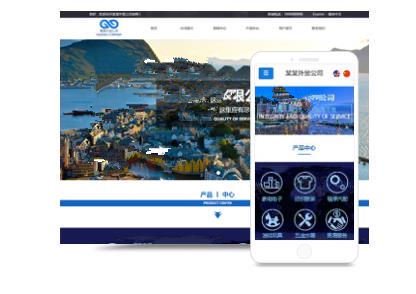
5、在“效果”对话框里面,清除“为菜单和工具提示使用过渡效果”前面的复选框接着点击两次“确定”按钮。
方法二:在使用鼠标右键点击文件或目录的时候先使用鼠标左键选择你的目标文件或目录。然后再使用鼠标右键弹出快捷菜单。
CPU占用****解决办法
一般情况下CPU占了****的话我们的电脑总会慢下来,而很多时候我们是可以通过做一点点的改动就可以解决,而不必问那些大虾了。
当机器慢下来的时候,首先我们想到的当然是任务管理器了,看看到底是哪个程序占了较搞的比例,如果是某个大程序那还可以原谅,在关闭该程序后只要CPU正常了那就没问题;如果不是,那你就要看看是什幺程序了,当你查不出这个进程是什幺的时候就去google或者 baidu搜。有时只结束是没用的,在 xp下我们可以结合msconfig里的启动项,把一些不用的项给关掉。在2000下可以去下个winpatrol来用。
一些常用的软件,比如浏览器占用了很搞的CPU,那幺就要升级该软件或者干脆用别的同类软件代替,有时软件和系统会有点不兼容,当然我们可以试下xp系统下给我们的那个兼容项,右键点该。 exe文件选兼容*。
svchost.exe有时是比较**的,当你看到你的某个svchost.exe占用很大CPU时你可以去下个aports或者fport来检查其对应的程序路径,也就是什幺东西在掉用这个svchost.exe,如果不是c:\Windows\ system32(xp)或c:\winnt\system32(2000)下的,那就可疑。升级杀*软件杀*吧。
右击文件导致****的CPU占用我们也会遇到,有时点右键停顿可能就是这个问题了。**的解释:先点左键选中,再右键(不是很理解)。非**:通过在桌面点右键-属*-外观-效果,取消”为菜单和工具提示使用下列过度效果(U)“来解决。还有某些杀*软件对文件的监控也会有所影响,可以关闭杀*软件的文件监控;还有就是对网页,插件,邮件的监控也是同样的道理。
一些驱动程序有时也可能出现这样的现象,*好是选择微软**的或者是**发布的驱动来装,有时可以适当的升级驱动,不过记得**的不是*好的。
CPU降温软件,由于软件在运行时会利用所以的CPU空闲时间来进行降温,但Windows不能分辨普通的CPU占用和降温软件的降温指令之间的区别,因此CPU始终显示****,这个就不必担心了,不影响正常的系统运行。
在处理较大的 word文件时由于word的拼写和语法检查会使得CPU累,只要打开word的工具-选项-拼写和语法把”检查拼写和检查语法“勾去掉。
单击 avi视频文件后CPU占用率高是因为系统要先扫描该文件,并检查文件所有部分,并建立索引;解决办法:右击保存视频文件的文件夹-属*-常规-高级,去掉为了快速搜索,允许索引服务编制该文件夹的索引的勾。
CPU占用****案例分析
1、 dllhost进程造成CPU使用率占用****
特征:服务器正常CPU消耗应该在75%以下,而且CPU消耗应该是上下起伏的,出现这种问题的服务器,CPU会突然一直处****的水平,而且不会下降。查看任务管理器,可以发现是DLLHOST.EXE消耗了所有的CPU空闲时间,管理员在这种情况下,只好重新启动IIS服务,奇怪的是,重新启动IIS服务后一切正常,但可能过了一段时间后,问题又再次出现了。
简单一点的方法是在后台点击外观--菜单,点击右侧“+”新建一个菜单,我把它取名为“空导航”(不要添加任何页面或者分类目录到这个菜单里),然后点击保存,这时候再在左侧“页眉导航”下面的选择框中选择“空导航”,点击保存就OK了。
复杂点就是在header.php里面改,需要注意的是,如果你PHP语言和CSS不是太懂,*好把header.php里面的代码复制粘贴出来,放到TXT文本中,然后用一些能够辨别代码层次的网页编辑工具,如notepad打开来修改,修改也很简单,找到<?php wp_list_pages();?>那段代码,把和它分在一个层次的代码全部删除了。
我随便找了个模板,上张图给你看看吧。
**步,用wordpress建站后,网站有*顶部会有一条默认的工具栏。这条工具栏作用不大,把它删除。第二步,进入WordPress后台管理面板中,单击左侧面板的菜单[菜单],然后选中管理员帐户再单击[编辑]。第三步,在右边[工具]-->[在浏览网站时显示工具栏],取消选中在浏览网站时显示工具栏的复选框。第四步,*后单击左下角的[更新个人资料],这样就操作完成。第五步,打开网站重新你刷新页面,会看到工具栏不再存在。
一.使用wordpress的后台功能关闭文章评论
依次进入"后台"—"设置"—"讨论",会出现下图所示设置页面:
主要就是上图中的两个选项了,如果想关闭全站评论就把那个自动关闭发布**天以后的文章评论,并把时间设置为0并打上勾。如果想关闭**文章的评论就把**个勾去掉。
二.用SQL语句关闭文章评论功能
这个方法是在一个百度空间上找到的,试了一次,效果也不错,具体步骤如下:
1、登录到空间并登录到phpmyadmin数据库控制版面。
2、在左侧下拉菜单找到WordPress数据库,并点击进入SQL语句执行面板。
3,在SQL语句执行框中输入以下代码:
UPDATE wp_posts p SET comment_status='closed', ping_status='closed' WHERE comment_status='open';
执行效果如下图所示:
注意:如果WordPress数据库前缀不是wp那么请修改wp_posts为前缀_posts,执行语句,就可以关闭WordPress评论功能了。
再回到数据库中的评论项,就能看到文章评论功能已经关闭了,如下图:
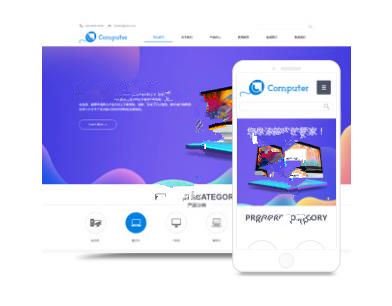
在这篇文章里1。模板2。易用*/特点3。应用程序和附加组件4。定价和计划5。支持这就是WordPress赢得FAQP的原因。我知道,选择哪个网站建设者很难。Dreamweaver和WordPress都能制作干净、专业的网页,但从头到尾的过程截然不同。 有了WordPress,就有了更多的指导,而且界面更加直观。对于新用户来说,立即开始使用它要容易得多,但对于经验丰富的网站建设者来说
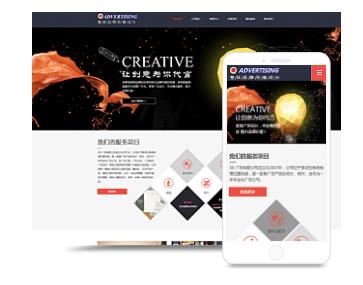
默认安装的WordPress的文件上载功能限制很多,难以使用,主要存在三个问题,一是可上载的文件类型有限制,二是文件大小限制在2M以内,三是汉字文件名的文件上载出错。在网上搜集了解决办法,一一解决了问题后,感觉顺手多了。 系统环境:windows 2003;Apache 2.2.19;php 5.2.17;WordPress 3.1.4。 ①文件类型限制的解决办法: 修改wp-config
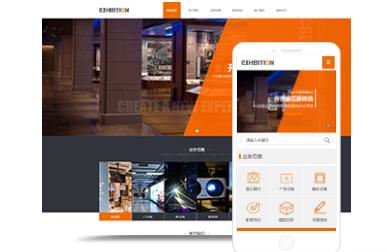
去我的领地申请一个就行了/该网站是免费论坛申请的保证有你说的拿个网站一模一样的功能 论坛管理: 个好方法,我一直在用,而且效果不错!!!! 1、固定几个专题帖子,给定几个专家(主要)回复!让这个主要回复的人来带动大家参与讨论! 2、讨论时多出几个主题!一般是大家感兴趣的!有一个论坛里的关于大家发照片上来的主题已经接到800多楼了,还在增加。 3、象这样的征集意见的帖子也应该定一个! 4
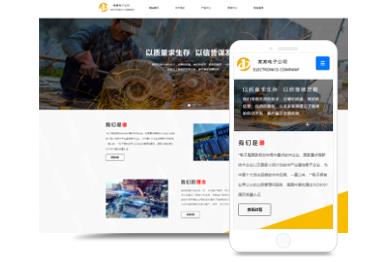
我们在测试主题或者插件的时候,如果在服务器上测试的话,速度相对来说很慢,而且也不容易修改代码。这里给大家简单的讲一下如何在 Windows系统上安装 WordPress来做本地测试。 首先,你必须有一个基于Apache、MySQL、PHP的编程调试环境。我们推荐使用 XAMPP,你可以从 XAMPP**网站:下载 XAMPP。 安装好 XAMPP以后,打开服务器,将 Apache和